 |
| ▼ CONTENTS |
| ・はじめにお読み下さい |
| ・プロフィール |
| ・ブロードキャスト |
| ・Gordian Knot (ペーパーマガジン) |
| ・ウィークリーマガジン (メールマガジン) |
| ・デジタル
ビヘイビア (月刊PDFマガジン) |
| ・上高地仁の本 |
| ・ダウンロード |
| ・リンク集 |
| ・広告募集 |
| ・DTP-S倶楽部 |
 |
 |
 |
 |
 |
 |
|
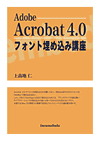 定価:2,200円 A5判・120ページ インクナブラ 刊 2001年2月27日 改訂発行 |
このコーナーは[DTP-S倶楽部]の会員だけに公開されるページです。御覧いただくには、[DTP-S倶楽部]にご入会いただく必要があります。 また同じ内容は「Acrobat 4.0フォント埋め込み講座」は、単行本としてお読みいただけます。単行本の奥付にあるURLをアクセスいただくと、「Acrobat 4.0フォント埋め込み講座」のPDF版(約4.8MB)をダウンロードでき、PDFとして閲覧したり必要なページだけをプリントアウトすることができます。現在在庫なしにつき販売は行っておりません。 すでに「Acrobat 4.0フォント埋め込み講座」をお持ちの方は、こちらのページからPDF版をダウンロードいただけます(パスワードが必要です)。 |
|
|
| ▼Acrobat 4.0フォント埋め込み講座 目次 |
|
その1 埋め込めるフォントと埋め込めないフォント Acrobat 4.0のリリースでもっとも歓迎すべき機能は、フォントを埋め込む(エンベッド)する機能です。PDFにフォントの字形のアウトラインデータを埋め込むことで、プリンタにフォントがなくても出力することができるからです。 PDFを作成するとき、フォントを埋め込めないと、その価値は大きく下がってしまうでしょう。フォントを埋め込むには、埋め込む方法と、埋め込めるフォントを知っておく必要があります。 ここではMac OS 8.5.1もしくは8.6環境下で、Acrobat4.0の埋め込みについての実際を整理しました。 1―1 埋め込まなくても出力できる欧文フォント 1―2 サブセットで埋め込む日本語のフォント 1―3 埋め込めるのは許可されたフォントのみ 1―4 埋め込みはDistiller 4.0で 1―5 TouchUpツールでポストエンベッド その2 プリンタドライバを使い分ける フォントを埋め込む前にプリンタドライバの違いを理解しましょう。プリンタドライバが違っても、フォントの埋め込みには大きな違いがありませんが、使い方に違いがあります。 正しくPDFを作成するためには、PSPrinterとAdobePS、LaserWriter 8に仕様の違いを知っておきましょう。また一つのプリンタドライバでうまくいかなくても、別のプリンタドライバを使うことで、PDFの作成ができることもあります。 2―1 PSPrinterでのPDFの作成 2―2 AdobePSでは「Create Adobe PDF」をインストール 2―3 AdobePSの用紙設定 2―4 AdobePSでPostScriptファイルを書き出す 2―5 [Adobe PDF の作成]でダイレクトに作成する 2―6 LaserWriterでする[カスタム用紙サイズ] 2―7 LaserWriterでのPDFの作成方法 その3 アプリケーションでの埋め込み方 フォントを埋め込むためには基本的にDistillerを使ってフォントを埋め込む必要があります。しかしDistillerで正しいPDFを作成するためには、DTPのアプリケーションによって、使い方が違ってくることがあります。 ここではアプリケーションごとにPDF作成で注意しなければならないことを中心に、フォントを埋め込む方法について述べてきます。 3―1 Illustrator での埋め込み方 3―2 8.0ではPDFにして後から埋め込む 3―3 QuarkXPressではプリンタフォントとして認識させる 3―4 QuarkXPressでの用紙設定 3―5 PageMaker6.5での埋め込み 3―6 PageMaker6.5でTrueTypeを埋め込む 3―7 QuickDrawアプリケーションでの埋め込み 3―8 QuickDrawアプリケーションでTrueTypeを埋め込む その4 TouchUpツールは使えるか Distiller 4.0ではTouchUpツールを使うことで、フォントを後から埋め込むことができます。後から埋め込むとき、フォントフォーマットによって振る舞い方が異なってきます。正しくポストエンベッドするためには、いくつかの条件があります。 またそれ以外にも、TouchUpツールを使用するときの注意しなければならないことを考えてみましょう。 4―1 TrueTypeフォントのポストエンベッド 4―2 CIDフォントのポストエンベッド 4―3 TouchUpツールで文字属性を変更する 4―4 TouchUpツールで文字を上書きする 4―5 TouchUpツールでCIDフォントを差し換える 4―6 TouchUpツールでTrueTypeフォントを差し換える 4―7 TouchUpで編集アプリケーションを使う その5 埋め込みフォントの出力 埋め込んだフォントは正しく出力できるのでしょうか。またフォント埋め込んだPDFを印刷用のフィルムとして出力するときに、どのような点について注意しなければならないのでしょうか。 最後に、フォントの埋め込まれたPDFの出力の方法について、どのような方法があるのかを考えてみます。 5―1 埋め込みフォントのダウンロード 5―2 EPS書き出しはつかえるか 5―3 プリンタドライバでのEPS書き出し 5―4 レイアウトソフトでの埋め込みフォントの出力 5―5 塗り足しを反映させてPDFを作るには |
| このコンテンツは1999年12月2日から2000年2月7日に書かれたものです。 |

